iOSアップデートに失敗
iOSのアップデートに失敗すると、iPhoneが下の画像のように、「アップルのロゴマーク」か「iTunesのロゴマーク」の画面で動かなくなってしまう。「iTunesのロゴマーク」が表示された画面の状態は、「リカバリーモード」と呼ばれる。iOSのアップデート中に、Wi-FiやiTunesとiPhoneとの接続が切れるなどして、アップデートが止まってしまうことが原因で起きてしまう。「iPhoneは真っ黒な画面で固まり、一方で、顔面と頭の中は真っ白に…」という状況に陥ってしまうと思う。
iPhone救出の前に、落ち着こう
「アップルのロゴマーク」の画面は、iOSのアップデート中に表示される画面。なので、「アップルのロゴマーク」の画面が表示されたままの場合は、ひとまず落ち着いて待ってみる。しかし、どれだけ待っても進捗がない場合は、アップデートに失敗したことを認め、iPhoneを救出しなければならない。一方「リカバリーモード」の状態は、これ以上待っても仕方がない。素直に諦めて、iOSの修復によりiPhoneを救出するしかない。
アップデートに失敗したiPhoneについては、写真や連絡先、LINEのトーク履歴等データは消失してしまう場合も多い。ただし、バックアップを取っていれば、バックアップからデータは復元できる。iOSのアップデートはトラブルが起きることも多いので、「iOSのアップデートの前には、バックアップを取る!」ことを覚えておいて実践してほしい。
機械が苦手な方は「Appleプレミアムサービスプロバイダ」へ
まず、「Appleプレミアムサービスプロバイダって何だ?初めて聞いたぞ!」というツッコミに対して、お答えします。「Appleプレミアムサービスプロバイダ」とは「大きめの家電量販店(ヤマダ電機、ヨドバシカメラなど)に入っている、Apple製品コーナー」のことです。電気屋のApple製品コーナーの中でも、サービスがしっかりしているのが「Appleプレミアムサービスプロバイダ」です。
「機械やパソコンはよく分からない!」という方は、この記事の下部の「ステップ4」の「Appleプレミアムサービスプロバイダ で直してもらう」まで読み飛ばしてもらって大丈夫です(笑)。
「Appleプレミアムサービスプロバイダ」は、意外と近くの家電量販店に入っており、アップデートに失敗したiPhoneを、当日その場で無料で直してもらうことも可能です。「ステップ4」には、「Appleプレミアムサービスプロバイダ」が入っている、近くの電気屋の探し方も書いておきましたので、参考にして下さい。
アップデートに失敗したiPhoneを救出する4つのステップ
さて、ここからが本題。アップデートに失敗したiPhoneを、救出する手順の解説に移る。アップデートに失敗したiPhoneを救出するには、以下の4つのステップを順番に試してみる。ステップ1はWi-Fi経由でアップデートしていたか、パソコン上のiTunes経由でアップデートしていたかで異なるので、アップデートの仕方によって選んで読んで下さい。「ステップ2〜4」はWi-Fi経由、iTunes経由に関わらず共通のステップです。
- ステップ1(Wi-Fi経由アップデートの場合): Wi-Fiルーターの接続を確認する
- ステップ1(iTunes経由アップデートの場合): USBの接続を確認する
- ステップ2: iPhoneを再起動する
- ステップ3: iTunesに接続してiOSの更新/復元を行う(パソコンが必要)
- ステップ4: Appleプレミアムサービスプロバイダで直してもらう
Wi-Fi経由のアップデートが停止してしまった場合の "ステップ1"
ステップ1 | Wi-Fiルーターの接続を確認する
Wi-Fi経由のアップデートで、アップデートが停止してしまうと、以下のようなAppleのロゴマークの画面のままiPhoneが動かなくなってしまうことが多い。このような場合は、焦らずしばらく待つ。白いバーが動いていないように見えても、アップデートは進行中のことがある。Appleロゴマークの画面から変化がない時は、「ルーターの電源が入っているか」、「iPhoneが電源に接続されているか」を確認してみる。もし、Wi-Fiや電源に問題がなく、何時間待ってもアップデートが進行しない場合は、「ステップ2」に進む。
パソコン上のiTunes経由のアップデートが停止した場合の "ステップ1"
ステップ1 | USBの接続を確認する
パソコン上のiTunesを使っていて、アップデート中にパソコンとiPhoneとの接続が切れてしまうと、iPhoneが「リカバリーモード」の画面になったまま動かなくなり、アップデートが止まってしまう。この時、iTunes上には「iPhoneを待機中...」のような表示が出る。「アップデート中のiPhoneとの接続ができないので、接続してください。」という状態である。
このような場合は、焦らずパソコンとiPhoneとの接続を確認してみる。iTunes自体は、終了させるとアップデートを再開できなくなるので、終了させないように注意!
接続の確認の方法は、「iTunes で iPhone、iPad、iPod が認識されない場合 - Apple サポート」を参照して下さい。このページを参照しても、アップデートが再開されない場合は、USBケーブルを抜き差し、または別のUSBポートに挿してみる等を試してみる。
iPhoneがiTunesに無事認識され、アップデートが再開されると、iTunesは以下のような「iPhoneソフトウェアを更新中...」と表示された画面になる。
iPhoneは「リカバリーモード」から抜け出し、Appleのロゴマーク画面になりアップデートが再開される。
Wi-Fi経由、パソコン経由共通の "ステップ2〜4"
ステップ2 | iPhoneを再起動する
ステップ1を行ってみても、改善しない場合はiPhoneを再起動してみる。iPhoneをパソコンに接続している場合、再起動は、USB接続を抜いてから行う。iPhoneの再起動は、まず「電源ボタンの長押しで電源OFF」、「電源ボタンの長押しで電源ON」を試してみる。もし、これで再起動しない場合は、強制的な再起動を試してみる。iPhoneの強制的な再起動の方法は、「iPhone、iPad、iPod touch を再起動する - Apple サポート」のページを、参考にして行う。強制的に再起動しても、「リカバリーモード」から抜け出せない場合は、「ステップ3」に進む。
ステップ3 | iTunesに接続してiOSの更新/復元を行う(パソコンが必要)
このステップは、パソコンが必要となる。このステップの内容は、「Appleプレミアムサービスプロバイダ」で行ってくれる操作なので、パソコンがない方は気にせず「ステップ 4」に進んで下さい。パソコンがある場合は、強制的に再起動したiPhoneをiTunesに再度接続してみる。強制的に再起動したiPhoneでも、iTunesに認識されない場合は、iTunesを終了させてから、iPhoneを接続してみる。
アップデートが再開された場合は、そのままアップデートを続ける。もし、アップデートが再開されず、以下のようなメッセージが表示された場合は、iOSの修復を試みる。iOSの修復の仕方は、「リカバリーモードのiPhoneを「復元」または「更新」する方法 | 普段使いのArch Linux」のページにまとめてあるので、そちらのページを参考にして下さい。
「更新または復元を必要としているiPhone"iPhone"に問題があります。 この問題はiPhoneを更新することで解決する場合があります。設定やコンテンツは保存されます。更新が機能師な場合は、[復元]をクリックする必要があり、これによりすべての設定とコンテンツが消去されます。このコンピューターまたはiCloudにこのiPhoneのバックアップが作成されている場合は、バックアップをiPhone上に復元するよう求められます。」
ステップ4 | Appleプレミアムサービスプロバイダで直してもらう
パソコンを持っていない場合や、自分でiOSの修復をする自信がない場合は、リカバリーモードになったiPhoneを「Appleプレミアムサービスプロバイダ(家電量販店のApple製品コーナー)」に持っていって修復してもらえばよい。アップデートに失敗したiOSの修復だけであれば、当日その場で無料で行ってもらえる。もし、iPhoneが機械的に壊れている場合は、購入後1年間で、本体に画面割れ等がなければ無料で本体交換してもらえる。また、AppleCare+に加入していればこの保証は2年間に延長される。
もちろん都心部に住んでいるのであれば、「Apple Store」に行っても対応してもらえる。しかし、「Apple Store」は都心部にしかないこと、常に混んでいることを考えると、「Appleプレミアムサービスプロバイダ」に行くのがオススメ。
「Appleプレミアムサービスプロバイダ」は、大きめの電気屋(家電量販店)に入っているので、知らないだけで意外と近くにあったりします。
「Appleプレミアムサービスプロバイダ」の探すには、まず、「Apple - 場所を検索」のページにアクセス。右上の「サービス」をクリック。
現在地の欄に、今住んでいる住所の「都道府県と市区町村、または、都道府県名」か「郵便番号」を入力。製品の欄で「iPhone」を選択。入力が完了したら、「検索」をクリックする。
最寄りの、Appleサービスプロバイダ一覧が表示される。「Premium」マークが「Appleプレミアムサービスプロバイダ」であることを示している。事前に電話で、「修理の対応が可能か、修理の予約はできるか」聞いてみるのがベスト。
最後に
長々と記事を書きましたが、アップデートに失敗してしまった方のiPhoneが、救われる助けになればと思います。以上の手順で、無事に元気なiPhoneに戻ってくれることを祈っております。参考:
[1]iPhone、または iPod touch をアップデートまたは復元できない場合 - Apple サポート
スポンサーリンク
スポンサーリンク







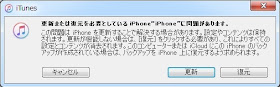




0 件のコメント:
コメントを投稿